تحسين عرض بيانات Outlook باستخدام GroupDocs.Viewer .NET
مقدمة
هل تواجه تحديات في عرض كميات كبيرة من البيانات من ملفات Outlook الخاصة بك مثل .ost أو .pstمع وجود ملايين رسائل البريد الإلكتروني المخزنة في هذه الملفات، قد يؤدي عرضها دفعةً واحدة إلى مشاكل في الأداء وإرهاق المستخدمين. سيرشدك هذا البرنامج التعليمي إلى كيفية استخدام GroupDocs.Viewer لـ .NET لتحديد عدد العناصر المقدمة بشكل فعال، وتحسين تجربة المستخدم وموارد النظام.
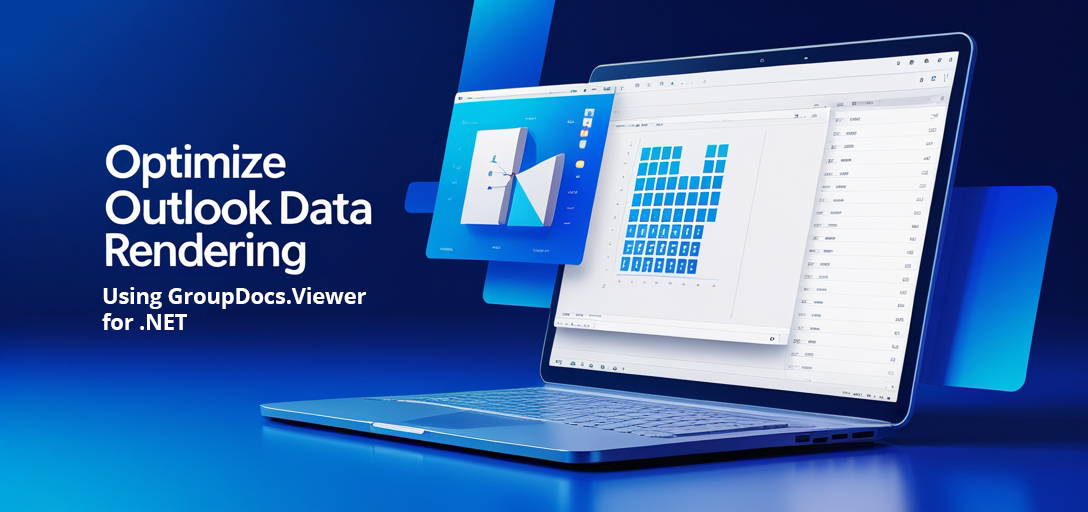
ما سوف تتعلمه:
- كيفية إعداد GroupDocs.Viewer لـ .NET
- الحد من عرض البيانات في ملفات Outlook باستخدام C#
- أفضل الممارسات لتحسين الأداء
الانتقال من فهم هذا التحدي إلى تطبيق الحل سهل. لنستعرض المتطلبات الأساسية اللازمة للبدء.
المتطلبات الأساسية
قبل أن نبدأ، تأكد من أن لديك ما يلي:
المكتبات والإصدارات المطلوبة:
- GroupDocs.Viewer لـ .NET - الإصدار 25.3.0 أو أعلى
- بيئة تطوير تدعم C# (.NET Framework أو .NET Core)
متطلبات إعداد البيئة:
- Visual Studio (2017 أو أحدث) مع دعم .NET
المتطلبات المعرفية:
- فهم أساسي للغة C#
- المعرفة بكيفية التعامل مع مسارات الملفات والدلائل في .NET
إعداد GroupDocs.Viewer لـ .NET
لبدء استخدام GroupDocs.Viewer، عليك تثبيت المكتبة. يمكنك القيام بذلك عبر NuGet أو واجهة سطر أوامر .NET.
وحدة تحكم مدير حزمة NuGet:
Install-Package GroupDocs.Viewer -Version 25.3.0
.NET CLI:
dotnet add package GroupDocs.Viewer --version 25.3.0
خطوات الحصول على الترخيص:
- نسخة تجريبية مجانية: ابدأ بفترة تجريبية مجانية عن طريق تنزيل المكتبة من صفحة إصدار GroupDocs.
- رخصة مؤقتة: التقدم بطلب للحصول على ترخيص مؤقت على موقع الشراء للاختبار دون قيود.
- شراء: للحصول على الوصول الكامل، قم بشراء ترخيص عبر بوابة شراء GroupDocs.
التهيئة الأساسية والإعداد باستخدام C#
فيما يلي كيفية تهيئة GroupDocs.Viewer في تطبيق .NET الخاص بك:
using System;
using GroupDocs.Viewer;
// قم بإنشاء مثيل لـ Viewer للعمل مع ملف بيانات Outlook النموذجي.
using (Viewer viewer = new Viewer("path_to_your_outlook_file.ost"))
{
// سيتم وضع منطق التكوين والرسم هنا.
}
دليل التنفيذ
تحديد العناصر في عرض بيانات Outlook
تتيح لك هذه الميزة التحكم في عدد العناصر المعروضة لكل مجلد، مما يؤدي إلى تحسين الأداء من خلال تقليل أوقات التحميل.
ملخص
بتحديد حد أقصى لعدد العناصر، يتم عرض عدد محدد فقط من رسائل البريد الإلكتروني دفعةً واحدة. هذا مفيدٌ بشكل خاص للرسائل الكبيرة. .ost أو .pst ملفات تحتوي على آلاف الإدخالات.
خطوات التنفيذ
الخطوة 1: إعداد مثيل العارض
أولاً، قم بتهيئة Viewer كائن يشير إلى ملف بيانات Outlook الخاص بك:
using (Viewer viewer = new Viewer("path_to_your_outlook_file.ost"))
{
// سيتم تحديد خيارات الإعداد والعرض الإضافية هنا.
}
الخطوة 2: تكوين خيارات عرض HTML
بعد ذلك، قم بتكوين كيفية عرض العناصر. هنا نستخدم HtmlViewOptions لتقديمها كموارد مضمنة:
string outputDirectory = @"YOUR_OUTPUT_DIRECTORY/";
string pageFilePathFormat = Path.Combine(outputDirectory, "page_{0}.html");
HtmlViewOptions options = HtmlViewOptions.ForEmbeddedResources(pageFilePathFormat);
الخطوة 3: تحديد عدد العناصر المعروضة
تعيين MaxItemsInFolder للتحكم في عدد العناصر التي يتم عرضها في كل مجلد:
options.OutlookOptions.MaxItemsInFolder = 3;
يضمن هذا التكوين عرض ثلاث رسائل بريد إلكتروني فقط من كل مجلد في المرة الواحدة.
الخطوة 4: تقديم المستند
وأخيرا، استخدم View طريقة لعرض مستندك باستخدام الخيارات التالية:
viewer.View(options);
نصائح استكشاف الأخطاء وإصلاحها:
- أخطاء مسار الملف: تأكد من المسارات في
Viewerالتهيئة وpageFilePathFormatهي صحيحة. - مشاكل العرض: تأكد من أن
.ostالملف ليس تالفًا أو غير قابل للوصول.
التطبيقات العملية
يمكن دمج GroupDocs.Viewer في تطبيقات مختلفة، بما في ذلك:
- أنظمة إدارة البريد الإلكتروني: قم بتحسين تجربة عرض البريد الإلكتروني من خلال عرض العناصر الضرورية فقط.
- الحلول الأرشيفية: معاينة الأرشيفات الكبيرة بكفاءة دون تحميل كافة البيانات مرة واحدة.
- منصات مراجعة الوثائق القانونية: تسهيل عمليات مراجعة المستندات من خلال عرض العناصر الانتقائية.
اعتبارات الأداء
تحسين الأداء
- يستخدم
MaxItemsInFolderلإدارة استخدام الموارد بشكل فعال. - اختر تنسيقات الإخراج المناسبة مثل HTML لتقديم عرض خفيف الوزن.
إرشادات استخدام الموارد
- قم بتنظيف المخرجات المقدمة من الدلائل المؤقتة بشكل منتظم.
- قم بمراقبة ذاكرة النظام أثناء العرض لمنع الإفراط في الاستخدام.
أفضل الممارسات لإدارة الذاكرة:
- التخلص من مثيلات العارض بشكل صحيح باستخدام
usingإفادة. - تجنب تحميل الملفات بأكملها في الذاكرة عندما يكون ذلك ممكنًا؛ قم بعرضها على أجزاء بدلاً من ذلك.
خاتمة
بتطبيق GroupDocs.Viewer لـ .NET، يمكنك تحسين أداء تطبيقك وتجربة المستخدم بشكل ملحوظ عند التعامل مع ملفات بيانات Outlook. يضمن تحديد عدد العناصر في كل مجلد استمرار استجابة نظامك حتى في ظل الأحمال الثقيلة.
تشمل الخطوات التالية استكشاف ميزات أخرى لـ GroupDocs.Viewer أو دمجه في أنظمة أكبر لتوفير حلول شاملة لإدارة المستندات. جرّب تطبيق الحل اليوم لتكتشف فوائده بنفسك!
قسم الأسئلة الشائعة
س1: كيف أتعامل مع الحجم الكبير؟ .ost الملفات باستخدام GroupDocs.Viewer؟
أ: الاستخدام MaxItemsInFolder لتقديم أجزاء قابلة للإدارة من البيانات.
س2: هل يمكن استخدام GroupDocs.Viewer في تطبيق الويب؟ ج: نعم، يمكن دمجه في تطبيقات ASP.NET للرسم من جانب الخادم.
س3: ما هي تنسيقات الملفات التي يدعمها GroupDocs.Viewer لـ .NET؟
أ: يدعم تنسيقات المستندات المختلفة بما في ذلك ملفات بيانات Outlook مثل .ost و .pst.
س4: كيف يمكنني الحصول على ترخيص لـ GroupDocs.Viewer؟ أ: يمكن الحصول على التراخيص من خلال بوابة الشراء.
س5: هل هناك دعم لتطبيقات .NET Core؟ ج: نعم، GroupDocs.Viewer متوافق مع كل من .NET Framework و.NET Core.
موارد
- التوثيق: توثيق عارض GroupDocs
- مرجع واجهة برمجة التطبيقات: مرجع API لـ GroupDocs
- تحميل: تنزيلات GroupDocs
- شراء: شراء ترخيص GroupDocs
- نسخة تجريبية مجانية: ابدأ تجربتك المجانية
- رخصة مؤقتة: التقدم بطلب للحصول على ترخيص مؤقت
- يدعم: منتدى دعم GroupDocs
حاول تنفيذ GroupDocs.Viewer في مشاريعك اليوم واستمتع بعرض المستندات بشكل مبسط كما لم يحدث من قبل!